Ja dodaties prom no darba atvaļinājuma, atvaļinājuma vai kaut kas līdzīgs dēļ, iespējams, vēlēsities programmā Microsoft Outlook iestatīt atbildi ārpus biroja. Tas ļauj citiem uzzināt, ka esat prom un neatbildēsiet noteiktu laika periodu.
Saturs
- Iestatiet atbildi ārpus biroja programmā Outlook operētājsistēmā Windows
- Iestatiet atbildi ārpus biroja programmā Outlook operētājsistēmā Mac
- Iestatiet atbildi ārpus biroja programmā Outlook tīmeklī
Tādas automātiskās atbildes kā šī programmā Outlook ir patīkamas, ka varat tās ieplānot vajadzīgajā laika posmā. Ja vēlaties, šo funkciju varat ieslēgt un izslēgt arī manuāli.
Tālāk ir norādīts, kā iestatīt atbildi ārpus biroja programmā Outlook operētājsistēmā Windows, Mac un tīmeklī.
Ieteiktie videoklipi
Viegli
10 minūtes
Microsoft Outlook lietojumprogramma
Microsoft Outlook konts
Iestatiet atbildi ārpus biroja programmā Outlook operētājsistēmā Windows
Varat izveidot un ieplānot atbildi ārpus biroja Outlook darbvirsmas lietotnē operētājsistēmā Windows tikai dažu minūšu laikā.
1. darbība: Atveriet programmu Outlook operētājsistēmā Windows un atlasiet Fails cilne.
2. darbība: Apstipriniet to Informācija ir atlasīts augšējā kreisajā stūrī. Pēc tam noklikšķiniet uz Automātiskās atbildes pa labi.

Saistīts
- Kā izveidot mapes pakalpojumā Gmail
- Microsoft Bing Chat gaidīšanas saraksts vairs nav pieejams — kā reģistrēties tagad
- Kā sinhronizēt Outlook kalendāru ar iPhone
3. darbība: Uznirstošā loga augšdaļā atzīmējiet opciju Sūtīt automātiskās atbildes un pēc tam apakšā esošajā tekstlodziņā ierakstiet savu ziņojumu.
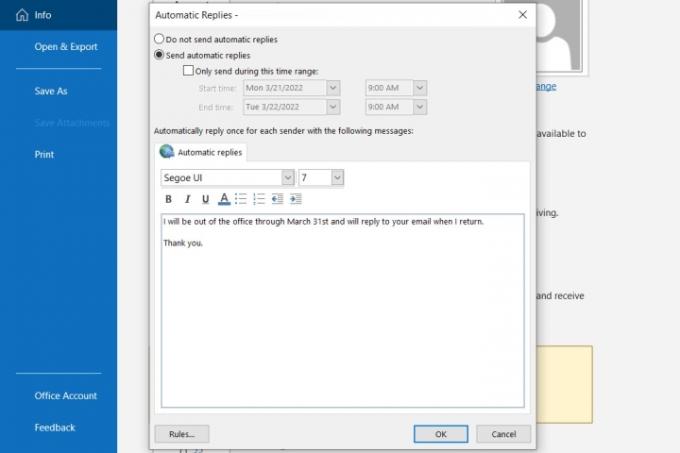
4. darbība: Lai ieplānotu atbildi, atzīmējiet izvēles rūtiņu Sūtiet tikai šajā laika posmā un izvēlieties sākuma un beigu datumus un laikus.
Ja neatlasāt laika periodu, atgriezieties šajā vietā, lai manuāli izslēgtu automātisko atbildi.

5. darbība: Klikšķis labi kad tu pabeigsi.
Iestatiet atbildi ārpus biroja programmā Outlook operētājsistēmā Mac
Ja izmantojat jauno programmu Outlook operētājsistēmā Mac, varat iestatīt un ieplānot atbildi ārpus biroja, veicot šādas darbības:
1. darbība: Atveriet programmu Outlook operētājsistēmā Mac un atlasiet Rīki > Automātiskās atbildes no izvēlņu joslas.
2. darbība: Kad tiek parādīts logs Automātiskās atbildes, atzīmējiet izvēles rūtiņu augšpusē, lai iespējotu automātiskās atbildes, un ievadiet savu ziņojumu lodziņā tieši zemāk.

3. darbība: Lai ieplānotu atbildi, atzīmējiet izvēles rūtiņu Sūtiet atbildes tikai šajā laika periodā. Pēc tam izvēlieties sākuma un beigu datumus un laikus.
Ja neizmantojat plānošanas funkciju, atgriezieties šajā apgabalā, lai manuāli izslēgtu automātisko atbildi.

4. darbība: Lai nosūtītu atbildi ārpus biroja personām ārpus jūsu organizācijas, atzīmējiet šo izvēles rūtiņu. Tu vari izvēlēties Sūtīt tikai maniem kontaktiem vai Sūtīt visiem ārējiem sūtītājiem.
Pēc tam šajā tekstlodziņā ievadiet automātisko atbildi, kuru vēlaties nosūtīt.

5. darbība: Klikšķis labi kad tu pabeigsi.
Iestatiet atbildi ārpus biroja programmā Outlook tīmeklī
Ja jūs izmantojiet programmu Outlook tīmeklī, ir tikpat vienkārši izveidot un ieplānot automātisko atbildi.
1. darbība: Apmeklējums Outlook tīmeklī un pierakstieties.
2. darbība: Noklikšķiniet uz Gear ikonu augšējā labajā stūrī un izvēlieties Skatiet visus Outlook iestatījumus sānjoslas apakšā.
3. darbība: Uznirstošajā logā izvēlieties Pasts kreisajā malā un Automātiskās atbildes pa labi.
4. darbība: Ieslēdziet augšpusē esošo slēdzi un ievadiet ārpusbiroja ziņojumu.

5. darbība: Lai ieplānotu automātisko atbildi, atzīmējiet izvēles rūtiņu Nosūtiet atbildes noteiktā laika periodā. Pēc tam izvēlieties sākuma un beigu datumus un laikus. Ja vēlaties, atzīmējiet izvēles rūtiņas, kas tiek parādītas papildu iestatījumiem, kas attiecas uz Outlook kalendārs laika posmā.
Ja neplānojat atbildes sniegšanu ārpus biroja, varat atgriezties šajā atrašanās vietā iestatījumos, lai to manuāli izslēgtu.

6. darbība: Lai nosūtītu šo automātisko atbildi tikai uz jūsu Outlook kontaktpersonas, atzīmējiet izvēles rūtiņu apakšā.
7. darbība: Kad esat pabeidzis, noklikšķiniet Saglabāt un X augšējā labajā stūrī, lai aizvērtu šos iestatījumus.
Tagad, kad zināt, kā programmā Outlook iestatīt automātisku atbildi, apskatiet lietojumprogrammas atjauninātās funkcijas vai uzzināt vairāk lietas, ko varat darīt programmā Microsoft Outlook.
Redaktoru ieteikumi
- Kā atsaukt e-pastu programmā Outlook
- Kā iestatīt noklusējuma printeri operētājsistēmā Windows vai Mac
- Reddit tika uzlauzts — lūk, kā iestatīt 2FA, lai aizsargātu savu kontu
- Kā ieplānot e-pasta ziņojumu programmā Outlook
- Maka un Apple Pay iestatīšana operētājsistēmā Mac
Uzlabojiet savu dzīvesveiduDigitālās tendences palīdz lasītājiem sekot līdzi steidzīgajai tehnoloģiju pasaulei, izmantojot visas jaunākās ziņas, jautrus produktu apskatus, ieskatu saturošus rakstus un unikālus ieskatus.




